APFS vs Mac OS Extended – どの Mac ディスク フォーマットが最適か?
Apple ファイル システム (APFS) は、macOS 10.13 High Sierra 以降を実行する Mac デバイスで使用されるファイル システムですが、古いバージョンの macOS では古い Mac OS 拡張ファイル システムを使用できます。ハード ドライブと接続されたストレージ デバイスにはどちらのファイル システムも使用できますが、どちらにも長所と短所があります。
ドライブに APFS と Mac OS 拡張のどちらを使用するか決められない場合は、最初にユース ケースを検討する必要があります。新しい APFS フォーマットは SSD を含む一部のタイプのドライブに適していますが、Mac OS 拡張は古いドライブや macOS バージョンに適しています。決定に役立つように、両方の長所と短所の概要を次に示します。
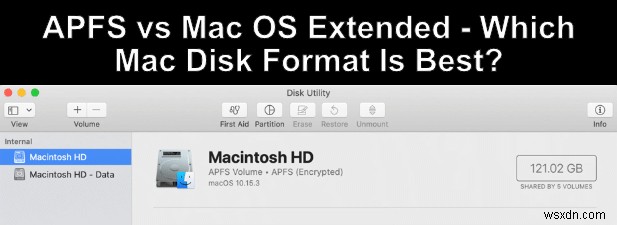
また、姉妹サイトの YouTube チャンネルで作成したクイック ビデオをチェックしてください。ここでは、Mac ディスクのフォーマットについて説明しています。
APFS VS MACOS EXTENDED:どの Mac ディスク フォーマットが最適か
YouTube でこのビデオを見る
Apple ファイル システム (APFS) を使用する場合
ほとんどのユーザーは、自分のドライブが使用するファイル システムの種類には関心がなく、それが機能することを期待しています。これはまさに、2017 年に macOS 10.13 High Sierra がリリースされて以来、Mac デバイスが使用しているデフォルトの Apple ファイル システム (APFS) で得られるものです。iOS を含む他の Apple オペレーティング システムでも使用されています。
APFS は、HFS+ と比較して速度と最適化の点で多くの改善があり、データ処理も改善されています。たとえば、ファイルの破損は、Mac OS 拡張に比べて大幅に減少しています。
また、古い HFS+ と比較して、macOS が APFS ドライブでファイル メタデータを処理する方法が改善されているため、APFS ドライブでのファイルのコピーと貼り付けがほぼ瞬時に行われることにも気付くでしょう。
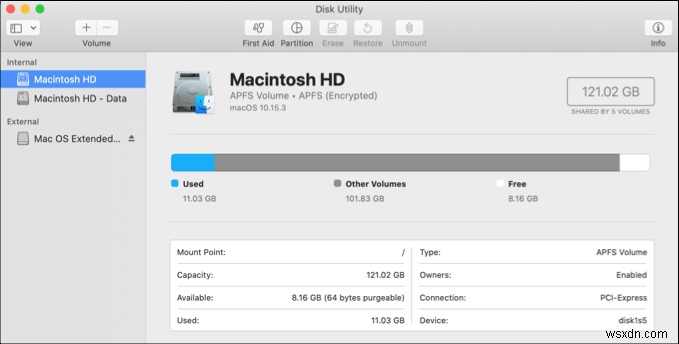
APFS を使用することの最大の欠点は、古い macOS バージョン (macOS 10.12.6 Sierra 以前) を搭載した Mac が、それを使用するドライブの読み取り、書き込み、またはその他の方法でアクセスできないことです。古い Mac をお持ちの場合は、引き続き Mac OS 拡張を使用するか、代わりに exFAT などの代替手段を使用する必要があります。
Time Machine を使用して Mac をバックアップすると、APFS も使用できなくなります。 macOS は、当面の間、Time Machine ドライブに HFS+ ファイル システムを使用し続けます。 APFS フォーマットのドライブを使用しようとすると、続行する前に macOS が HFS+ にフォーマットしようとします。
APFS および Mac OS 拡張 (HFS+ とも呼ばれます) に加えて、ExFAT などのクロスプラットフォーム オプションを含む、外部ドライブに使用できる他のファイル システムもあります。ただし、ほとんどのユーザーにとって、必要となる、または使用したいファイル システムは APFS だけです。ただし、最新の Mac デバイスを使用している (のみ) 場合に限られます。
ハード ドライブに Mac OS 拡張 (HFS+) を選択する
Mac OS 拡張 (HFS+) はもはや macOS インストールのデフォルトのファイル システムではありませんが、Apple によって完全に放棄されたわけではなく、特定の条件下で macOS ユーザーにとって依然として有用なオプションです。
前述したように、HFS+ は macOS Time Machine バックアップ ドライブに選択されるデフォルトのファイル システムです。 Time Machine のバックアップとして使用するために 2 つ目のハード ドライブまたはポータブル フラッシュ ドライブをフォーマットする場合は、HFS+ を使用する必要があります。APFS ドライブは機能しません。
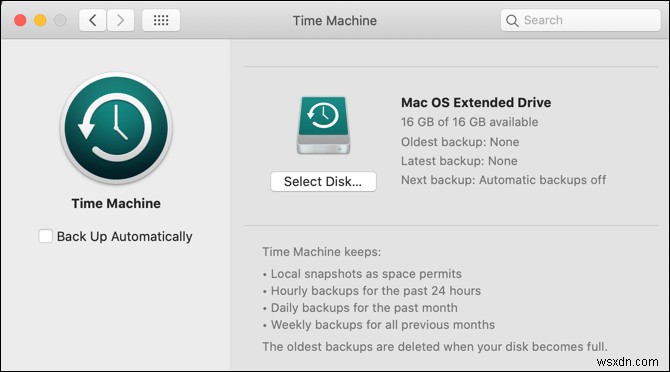
古いバージョンの macOS は APFS をサポートしていないため、古い Mac と新しい Mac を一緒に使用している場合は、Mac OS 拡張も考慮する必要があります。ただし、機能以外にも、APFS ではなく HFS+ を選択する正当な理由がいくつかあります。最大の理由は、使用するドライブの種類によって異なります。
APFS がもたらす速度とパフォーマンスの向上の多くは、高速 SSD またはポータブル フラッシュ メモリ ドライブの使用に依存しています。ディスク プラッターを備えた古い機械式ドライブを使用している場合、これらの機能強化は最小限または存在しないように見えるかもしれません。
それを念頭に置いて、相互互換性のために、APFS で HFS+ を使用することを決定できます。 macOS ディスク ユーティリティ アプリを使用して、HFS+ でドライブをフォーマットできます 、Launchpad (その他> ディスク ユーティリティ) から起動できます ).
macOS および Windows での exFAT の使用
メイン システム ドライブには APFS や Mac OS 拡張などの Apple ファイル システムしか使用できませんが、外部ドライブには別のファイル システム、exFAT も検討する価値があります。
exFAT は Microsoft の古いファイル システムであり、Windows XP で NTFS に切り替わる前に Windows システム ドライブで使用されていた古い FAT32 ファイル システムを置き換えることを目的としています。これは、FAT32 ドライブの 4GB のファイル サイズ制限と 2TB のパーティション サイズ制限を取り除き、一般的にフラッシュ ストレージのより優れた代替と見なされます。
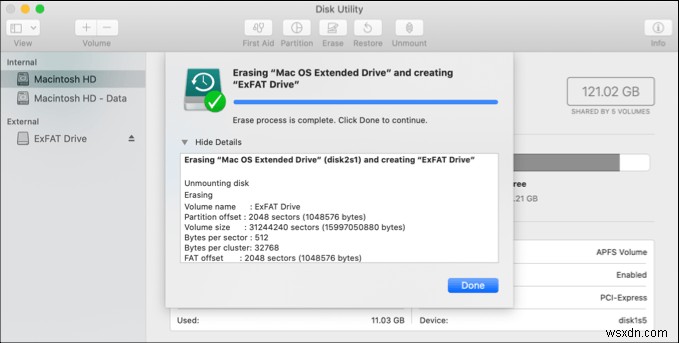
ExFAT の使用を検討している場合、プラットフォーム間でファイルを共有するという 1 つの目的を念頭に置いている可能性があります。 exFAT は、両方のオペレーティング システムがネイティブにサポートする唯一のファイル システムであるため、macOS デバイスと Windows デバイスの両方で使用する予定のドライブにのみ使用する必要があります。
Windows で APFS および HFS+ ドライブを読み取ることは可能ですが、そのためには外部ソフトウェアが必要です。同様に、macOS は新しい Windows NTFS ドライブを読み取ることはできますが、書き込むことはできません。
Windows および macOS デバイスの所有者にとって、外部ドライブに exFAT を使用することは良いオプションですが、代わりに、独自のクラウド ストレージをセットアップしたり、ローカル ネットワークを介してデバイス間でファイルを共有したりするなどの代替手段があります。

APFS と Mac OS 拡張:どっちがいい?
APFS 対 Mac OS Extended の戦いに勝者はありません。使用しているドライブによって異なります。新しい macOS のインストールでは、デフォルトで APFS を使用する必要があります。外付けドライブをフォーマットする場合、APFS はほとんどのユーザーにとって高速で優れたオプションです。
Mac OS 拡張 (または HFS+) は、古いドライブにはまだ適したオプションですが、Mac で使用するか、Time Machine バックアップに使用する予定がある場合に限ります。クロスプラットフォーム オプションが必要な場合は、代わりにドライブに exFAT を使用することを検討してください。Windows と macOS の両方で、追加のソフトウェアなしでこれらのドライブを読み取ることができます。
-
EaseUS Data Recovery VS Advanced Disk Recovery:どちらが優れているか
EaseUS 2003 年から存在しており、Windows 用の最高のデータ復元ソフトウェアであると主張しています。 .ただし、この特定のニッチ市場では、多くのオプションと技術が市場に出回っており、大きな競争が繰り広げられています。 高度なディスク リカバリ は、最も強力な競合他社の 1 つであり、強力なファイル リカバリ ソリューションであるため、ビジネス ユーザーとホーム ユーザーの両方のさまざまなデータ損失シナリオを処理するための堅実な選択肢となります。それでは、これ以上苦労することなく、ユーザーが重要なファイルなどを回復するのに役立つこれらすべての Windows ユーティリティが
-
RAW と JPEG:どちらが最適で、その理由は?
私たちの画像がデジタル化されて以来、画像形式をめぐる秘密の戦いが続いています。 RAW、JPEG、TIFF、BMP、GIF、PNG などのさまざまなフォーマット間で、最適なデジタル イメージ フォーマットの探求が続けられています。綿密な研究開発の結果、デジタル カメラ メーカーは RAW と JPEG の 2 つの画像ファイル タイプを採用しました。ユーザーは、画像をクリックして、RAW または JPEG 形式でデジタル一眼レフに保存できるようになりました。このブログでは、写真を保存する際にどちらの形式を選択するかを読者に案内し、これら 2 つの画像形式の違いについて説明します。 注:
